Instruções detalhadas para o uso estão no Guia do Usuário.
[. . . ] 30 Instalar o controlador XPS opcional (só para utilizadores do Windows Vista) . . . . . . . . . . . . . . . . . . . . . . . . . . . . . . . . . . . . . . . . . . . . . . . . . . . . . . . . . 31 Utilizar o software da impressora para Windows. . . . . . . . . . . . . . . . . . . . . . . . . . . . . . . . . . . . . . . . . . . . . . . . . . . . . . . . . . . . . . . . . . . . . . . . . . . . . . . . . . . . . . . . . . . . . . . . . . . . . . . . . . . . . . . . 32 Utilizar o software da impressora Macintosh . . . . . . . . . . . . . . . . . . . . . . . . . . . . . . . . . . . . . . . . . . . . . . . . . . . . . . . . . . . . . . . . . . . . . . . . . . . . . . . . . . . . . . . . . . . . . . . . . . . . . . . . . . . . . . . . . . . . . . . 34
Alternar entre a porta USB posterior e a porta de portátil Ligação rápida (só em modelos seleccionados). . . . . . . . . . . . . . . . . . . . . . . . . . . . . . . . . . . . . . . . . . . . . . . . . . . . . . . . . . . . . . . . . . . . . . . . . . . . . . . . . . . . . . . . . . . . . . . . . . . . . . . . . . . . . . . . . . . . . . . . . . . . . . . . . . . . . . . . . . . . . . . . . . . . . . . . . . . . . . . . . 35 Preparar a impressora para enviar/receber faxes. . . . . . . . . . . . . . . . . . . . . . . . . . . . . . . . . . . . . . . . . . . . . . . . . . . . . . . . . . . . . . . . . . . . . . . . . . . . . . . . . . . . . . . . . . . . . . . . . . . . 36
Utilizar um adaptador RJ11. . . . . . . . . . . . . . . . . . . . . . . . . . . . . . . . . . . . . . . . . . . . . . . . . . . . . . . . . . . . . . . . . . . . . . . . . . . . . . . . . . . . . . . . . . . . . . . . . . . . . . . . . . . . . . . . . . . . . . . . . . . . . . . . . . . . . . . . . . . . . . . . . . . . . . . . . [. . . ] 1 Com uma fotografia aberta, clique em File (Ficheiro) Print (Imprimir). 2 No menu pop-up Printer (Impressora), seleccione a impressora. 3 No menu pop-up de opções de impressão, seleccione Quality & Media (Qualidade e suporte de
impressão).
· No menu pop-up Paper type (Tipo de papel), seleccione um tipo de papel. · A partir do menu Print Quality (Qualidade de impressão), seleccione Automatic (Automática) ou
Photo (Fotografia).
4 Clique em Print (Imprimir).
Nota: A selecção manual de um tipo de papel, mesmo que tenha um sensor de tipo de papel, desactiva o sensor para o trabalho de impressão actual.
Trabalhar com fotografias
91
Imprimir fotografias a partir de um dispositivo de memória utilizando o software da impressora
1 Coloque papel fotográfico com o lado brilhante ou imprimível voltado para si. (Se não tiver a certeza quanto ao
lado para impressão, consulte as instruções fornecidas com o papel. )
2 Insira um cartão de memória, unidade flash ou câmara digital no modo de armazenamento em massa. 3 No painel de controlo da impressora, prima
. .
4 Prima os botões de seta até ser apresentado Guardar fotografias e, em seguida, prima 5 Transfira as fotografias para o computador.
Ligação USB
a Prima . b Se estiver a utilizar o Windows:
Se tiver instalado o Lexmark Productivity Studio, este é iniciado ao inserir o dispositivo de memória. Siga as instruções no ecrã do computador para transferir as fotografias para o computador e, em seguida, utilize os programas instalados no computador para imprimir as fotografias. Se estiver a utilizar o Macintosh: Se tiver instalado o iPhoto no computador, este é iniciado ao inserir o dispositivo de memória. Siga as instruções no ecrã do computador para transferir as fotografias para o computador e, em seguida, utilize as aplicações instaladas no computador para imprimir as fotografias.
Ligação sem fios (apenas em modelos seleccionados)
a Prima os botões de seta até ser apresentado Rede e, em seguida, prima
as fotografias e, em seguida, prima . prima
6 Prima
.
As folhas de prova são impressas.
7 Siga as instruções na folha de prova para seleccionar as fotografias que pretende imprimir, o número de cópias
por fotografia, a redução do efeito olhos vermelhos, o esquema da página, as opções de impressão e o tamanho do papel. Nota: Ao efectuar selecções, certifique-se de que preenche totalmente os círculos.
8 Coloque a folha de prova virada para baixo sobre o vidro do digitalizador.
É apresentada a mensagem Digitalizar folha de prova no visor. Nota: Se esta opção não for apresentada no visor, prima os botões de seta até ser apresentada no visor.
9 Prima
.
A impressora digitaliza a folha de prova.
Trabalhar com fotografias
94
10 Coloque papel fotográfico na vertical no centro do suporte de papel com o lado brilhante ou a imprimir virado
para si. (Se não tiver a certeza quanto ao lado para impressão, consulte as instruções fornecidas com o papel. ) Nota: Certifique-se de que o papel corresponde ao tamanho seleccionado na folha de prova.
11 Prima
para imprimir as fotografias.
Nota: Para impedir que fiquem esborratadas ou riscadas, evite tocar na superfície de impressão com os dedos ou objectos cortantes. Para obter os melhores resultados, remova individualmente cada folha impressa do tabuleiro de saída do papel e permita que as impressões sequem, pelo menos, durante 24 horas antes de as empilhar, apresentar ou armazenar.
Imprimir fotografias a partir de uma câmara digital utilizando o DPOF
O Digital Print Order Format (DPOF) é uma funcionalidade disponível em algumas câmaras digitais. Se a sua câmara suportar DPOF, poderá especificar as fotografias a imprimir, o número de cópias e as definições de impressão, mantendo sempre o cartão de memória na câmara. A impressora reconhece estas definições ao inserir o cartão de memória na impressora ou ao ligar a câmara à impressora. Nota: Se especificar um tamanho de fotografia com o cartão de memória inserido na câmara, certifique-se de que o tamanho do papel colocado na impressora não é inferior ao tamanho especificado na selecção do DPOF
1 Coloque papel fotográfico com o lado brilhante ou imprimível voltado para si. (Se não tiver a certeza quanto ao
lado para impressão, consulte as instruções fornecidas com o papel. )
2 Insira um cartão de memória.
Quando a impressora detecta o cartão de memória, é apresentada a mensagem Cartão de memória detectado no visor do painel de controlo da impressora.
3 Prima os botões de seta até ser apresentado Imprimir fotografias e, em seguida, prima 4 Prima os botões de seta até ser apresentado Imprimir DPOF e, em seguida, prima
fotografias. Nota: Esta opção só é apresentada se for detectado um ficheiro DPOF no cartão de memória.
.
para imprimir as
Nota: Para impedir que fiquem esborratadas ou riscadas, evite tocar na superfície de impressão com os dedos ou objectos cortantes. Para obter os melhores resultados, remova individualmente cada folha impressa do tabuleiro de saída do papel e permita que as impressões sequem, pelo menos, durante 24 horas antes de as empilhar, apresentar ou armazenar.
Trabalhar com fotografias
95
Digitalizar
Para obter mais opções sobre como digitalizar e imagens digitalizadas, consulte a Ajuda associada aos programas instalados com o software da impressora.
Digitalizar documentos originais
Poderá digitalizar e, em seguida, imprimir fotografias, documentos de texto, artigos de revistas, jornais e outras publicações. [. . . ] O Adquirente não pode alterar, desencriptar, proceder à engenharia
inversa, montagem inversa, compilação inversa ou de outro modo converter o Programa de Software, excepto na medida em que for expressamente permitido pela legislação aplicável para efeitos de interoperabilidade, correcção de erros e testes de segurança. Se beneficiar deste tipo de direitos, notifique a Lexmark por escrito em relação ao procedimento de engenharia inversa, montagem inversa ou compilação inversa pretendida. Não pode desencriptar o Programa de Software, a menos que seja necessário para a Utilização legítima do Programa de Software.
7 SOFTWARE ADICIONAL. O presente Contrato de Licença é aplicável às actualizações ou complementos para o
Programa de Software original fornecido pela Lexmark, a menos que a Lexmark forneça outros termos com a actualização ou complemento.
Avisos
166
8 LIMITAÇÃO DE RECURSOS Até à extensão máxima permitida pela lei aplicável, a responsabilidade total
da Lexmark, dos seus fornecedores, afiliadas e revendedores e a solução exclusiva do Adquirente será a seguinte: A Lexmark fornece a garantia limitada expressa acima descrita. [. . . ]

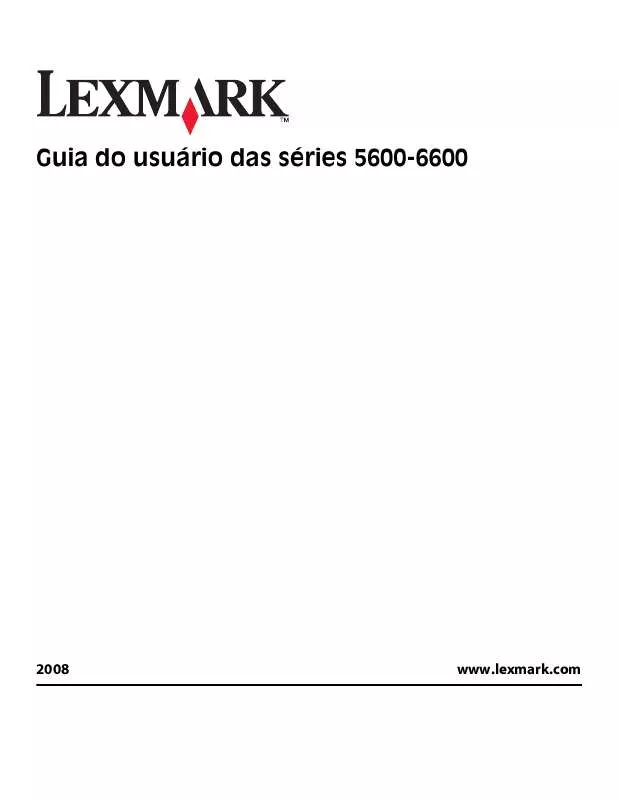
 LEXMARK X6650 annexe 1 (5071 ko)
LEXMARK X6650 annexe 1 (5071 ko)
 LEXMARK X6650 FAX GUIDE (2723 ko)
LEXMARK X6650 FAX GUIDE (2723 ko)
 LEXMARK X6650 GUIA DE FAX (2745 ko)
LEXMARK X6650 GUIA DE FAX (2745 ko)
 LEXMARK X6650 GUIA DE REDE (512 ko)
LEXMARK X6650 GUIA DE REDE (512 ko)
 LEXMARK X6650 MANUAL DO FAX (2741 ko)
LEXMARK X6650 MANUAL DO FAX (2741 ko)
 LEXMARK X6650 MANUAL DE REDE (488 ko)
LEXMARK X6650 MANUAL DE REDE (488 ko)
 LEXMARK X6650 РЪКОВОДСТВО НА ПОТРЕБИТЕЛЯ (5549 ko)
LEXMARK X6650 РЪКОВОДСТВО НА ПОТРЕБИТЕЛЯ (5549 ko)
 LEXMARK X6650 РЪКОВОДСТВО ЗА ПОТРЕБИТЕЛЯ НА ФАКС (2898 ko)
LEXMARK X6650 РЪКОВОДСТВО ЗА ПОТРЕБИТЕЛЯ НА ФАКС (2898 ko)
 LEXMARK X6650 (5039 ko)
LEXMARK X6650 (5039 ko)
 LEXMARK X6650 FAX GUIDE (2710 ko)
LEXMARK X6650 FAX GUIDE (2710 ko)
 LEXMARK X6650 MANUAL DO FAX (2741 ko)
LEXMARK X6650 MANUAL DO FAX (2741 ko)
 LEXMARK X6650 NETWORK GUIDE (488 ko)
LEXMARK X6650 NETWORK GUIDE (488 ko)
 LEXMARK X6650 دليل المستخدم (5399 ko)
LEXMARK X6650 دليل المستخدم (5399 ko)
 LEXMARK X6650 دليل جهاز الفاكس طراز (2856 ko)
LEXMARK X6650 دليل جهاز الفاكس طراز (2856 ko)
